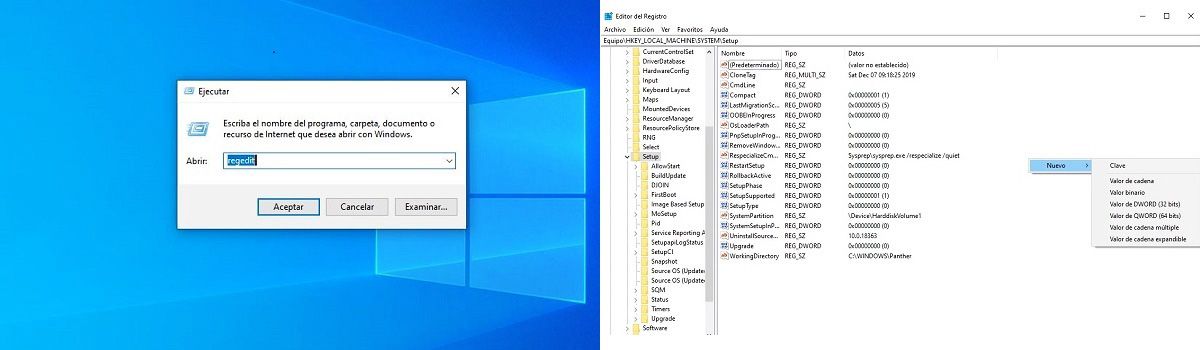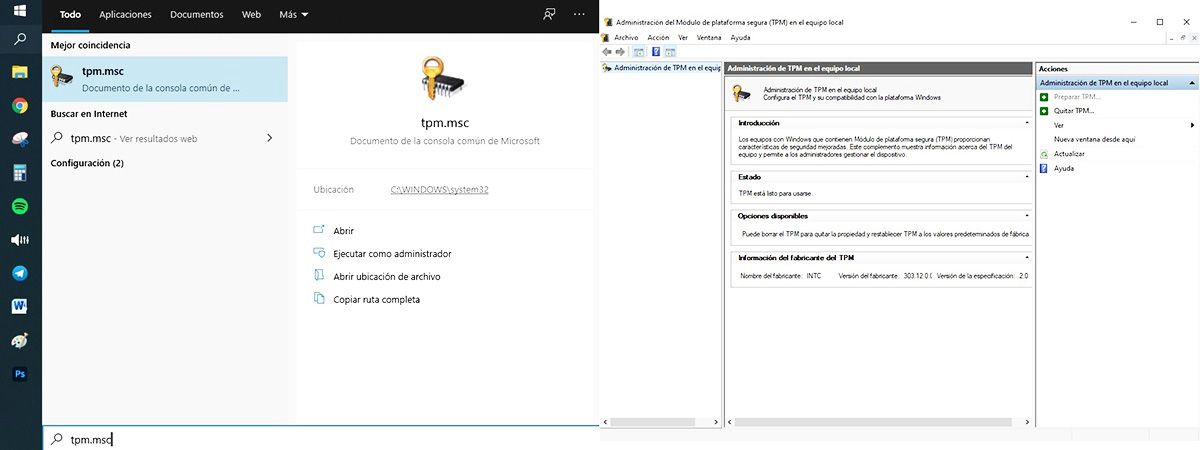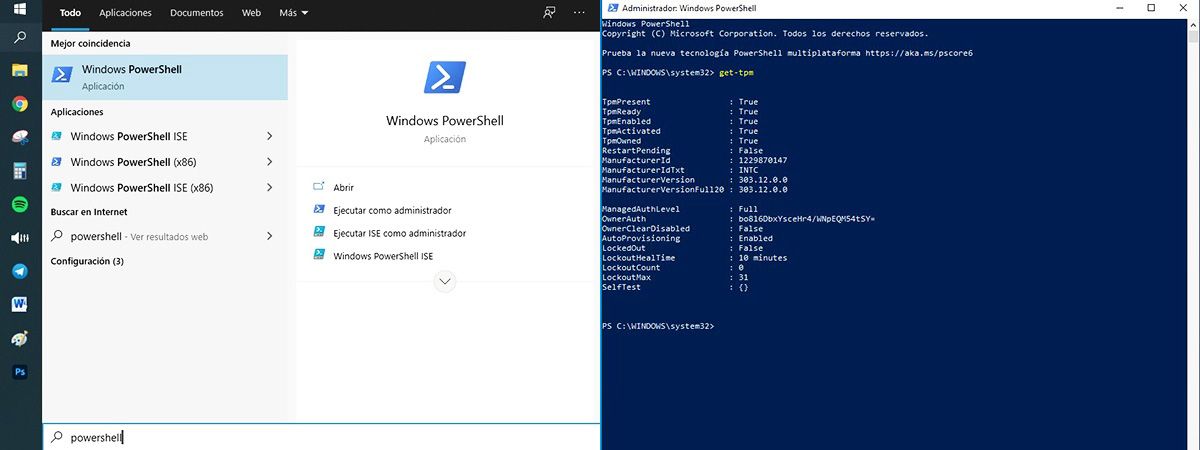El chip TPM es el responsable de almacenar contraseñas, de los sistemas DRM, el cifrado de discos, los datos biométricos; en resumen, todo lo que tiene que ver con la seguridad y protección del PC. Nadie se preocupaba por este chip porque es una de las cosas que asumimos como pre-configuradas, pero resulta que ahora hay que atender a esto, así que vamos a comenzar.
Instalar Windows 11 sin TPM es posible
Para instalar Windows 11 sin chip TPM debes crear una clave en el registro de Windows, de forma que se omita la comprobación del sistema. Los pasos son:
- Pulsa las teclas Windows + R, y escribe “regedit” para entrar en el registro de Windows.
- Busca la ruta HKEY_LOCAL_MACHINE\SYSTEM\Setup.
- Vas a crear una nueva clave llamada «LabConfig» con dos «DWORD», uno llamado «BypassTPMCheck» con el valor «00000001» y otra llamada «BypassSecureBootCheck» con el valor «00000001».
- Reinicia el sistema.
Cómo comprobar si tienes chip TPM
Existen dos pasos para revisar si tienes o no chip TPM en tu PC, ambos super simples, presta atención:
Utilizando el comando tpm.msc
- Entra en el buscador de Windows del menú Inicio.
- Escribe «tpm.msc». Si tienes el chip, va a salir un ícono del mismo.
- Pulsa encima del ícono y verás una ventana que te dice todas las especificaciones, incluyendo la versión.
- Si no tienes chip TCM te va a salir un mensaje «No se encuentra TPM compatible». Si este es tu caso, este post es el método que necesitas.
Utilizando el PowerShell
El PowerShell de Windows es un MS-DOS vitaminado que tiene Windows 10. Sigue estos pasos:
- En el buscador del menú «Inicio» escribe PowerShell.
- Te va a aparecer en el tope arriba. Haz clic con el botón derecho del ratón y pulsa donde dice «Ejecutar como administrador».
- Ya dentro de PowerShell, escribe «get-tpm». Te salen entonces todas las especificaciones del chip.
- Si aparece «False», no tienes chip TPM.
Si no tienes chip TMP, puedes comprar uno
Otra solución para instalar Windows 11 si no tienes chip TPM es comprar el chip TMP. Lo que debes hacer es ver cuál es la placa base de tu PC y buscar el más adecuado. Para ver qué placa base tiene tu PC pulsa la tecla Windows + R y escribes «msinfo32».
Te vamos a recomendar el chip TMP que aceptan casi todas las placas base, el cual puedes comprar en Amazon pulsando el siguiente botón. Si no ves el tuyo escribe el fabricante de tu placa y chip TPM.
Esta solución es la mejor, ya que preparas el PC para una instalación óptima de la mejor novedad de este año: Windows 11. Ya conoces todas las maneras de poder instalarlo, lo que no te recomendamos es instalar versiones previas de Windows 11 como sistema operativo principal. Hazlo con una máquina virtual con VirtualBox, son pasos bastantes sencillos. De esta manera vas probando Windows 11 y no alteras tu PC.